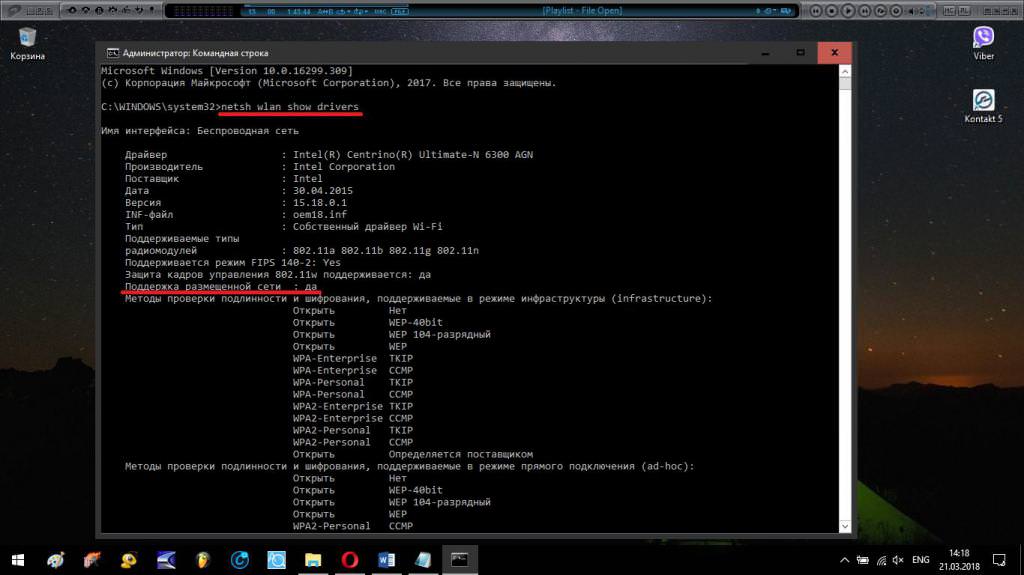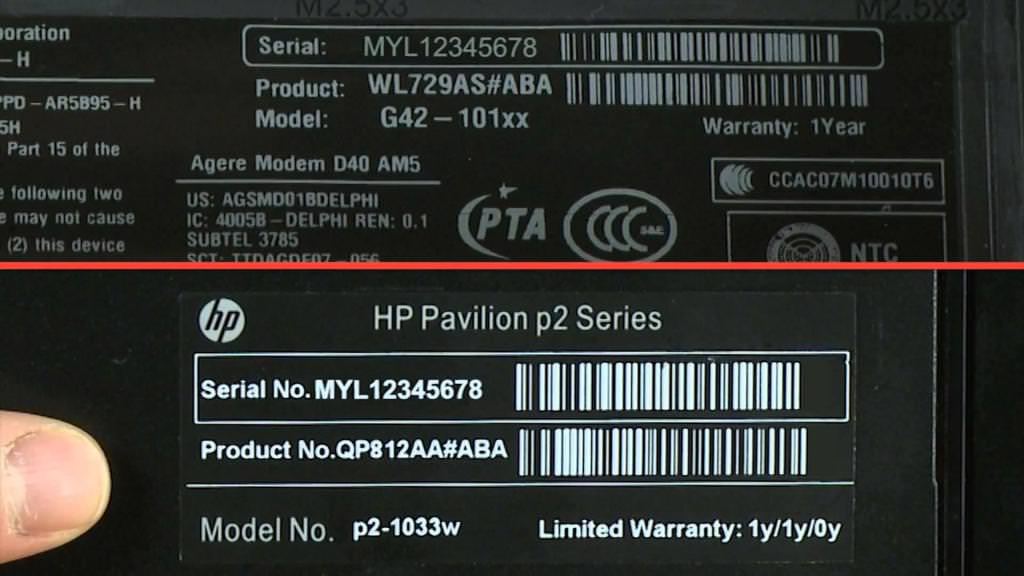Як відключити тачпад з допомогою “Диспетчера пристроїв”?
За допомогою даної функції теж можна досить швидко відключити тачпад. Для початку необхідно зайти в «Диспетчер пристроїв». Щоб це зробити, клікаєм ПКМ (правою кнопкою миші по іконці «Пуск» і вибираємо зі списку відповідний пункт. Перебуваючи в «Диспетчері пристроїв», клікаєм по стрілочці поруч з пунктом «Миші та інші пристрої. Все, що залишилося зробити – це натиснути правою кнопкою мишки по назві сенсорної панелі і з появи контекстного меню вибрати «Вимкнути».
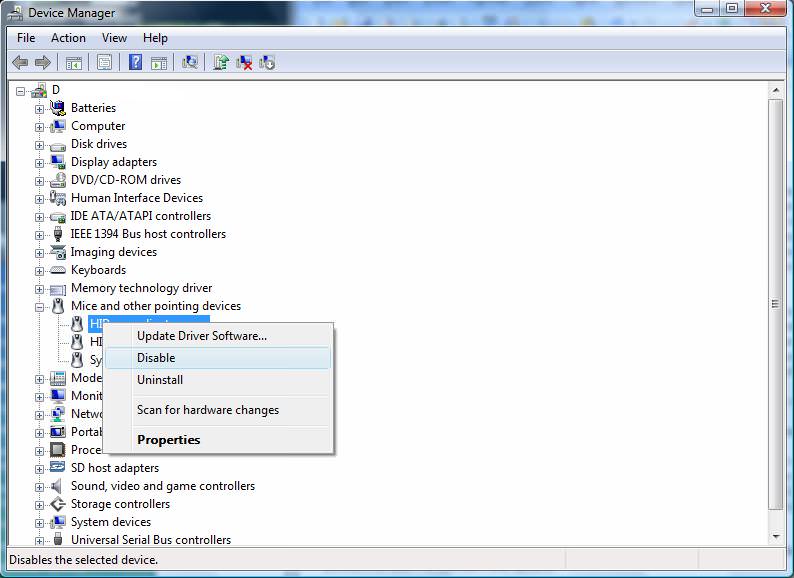
Відразу варто сказати, що це тимчасовий спосіб, оскільки після перезавантаження тачпад знову буде працювати.
Сторонній софт
Як відключити тачпад на ноутбуці, якщо жоден з вищеописаних методів не допоміг? Слід скористатися програмою Touchpad Blocker. Після установки її потрібно запустити і проставити галочки скрізь, крім пунктів Beep when click is blocked і Enable/Disable touchpad. Напроти пункту Time interval… є випадаючий список, в якому можна вибрати, через деякий час натискання на тачпад будуть блокуватися. Також замість тимчасових інтервалів можна вибрати повну блокування сенсорної панелі, якщо це необхідно.
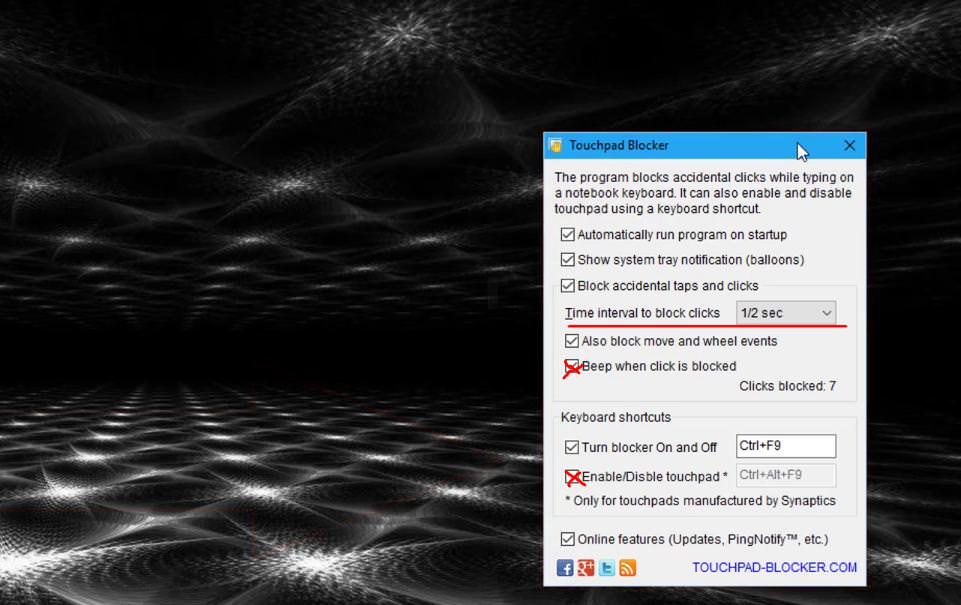
Ось власне і все, що стосується того, як відключити тачпад на ноутбуці. Нічого складного у вирішенні даної проблеми немає, головне – слідувати інструкції, і тоді все обов’язково вийде.